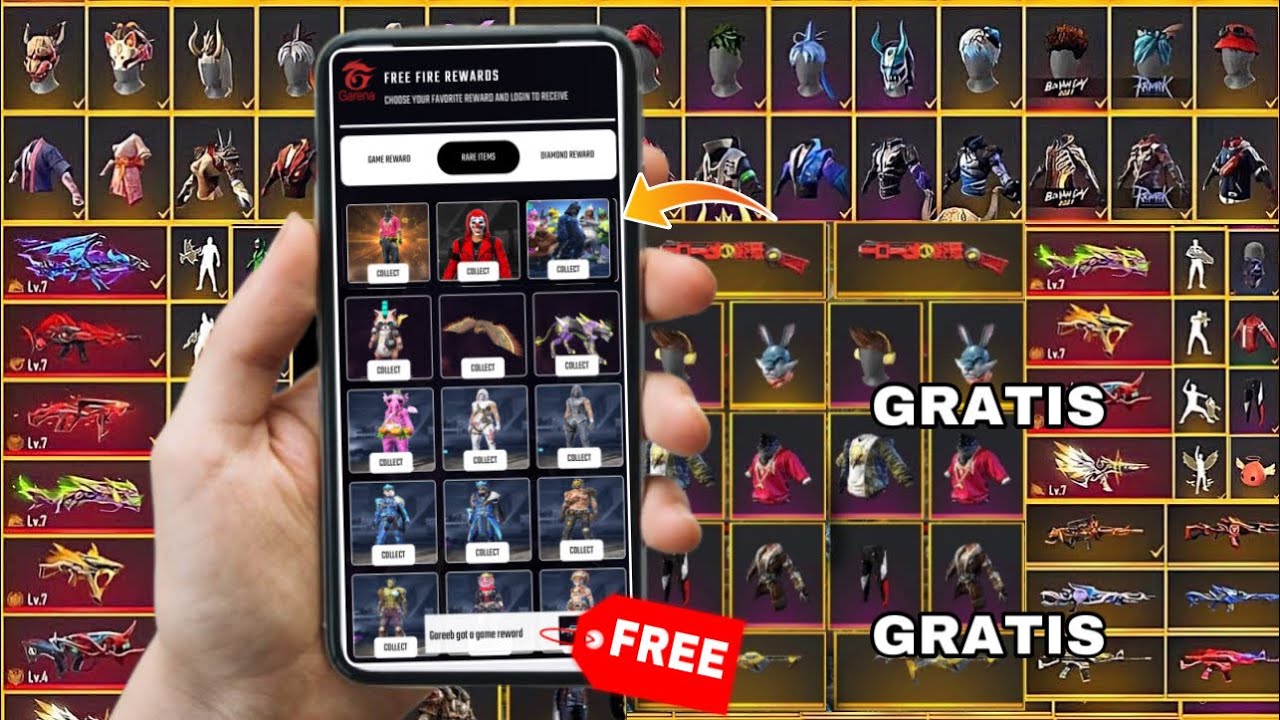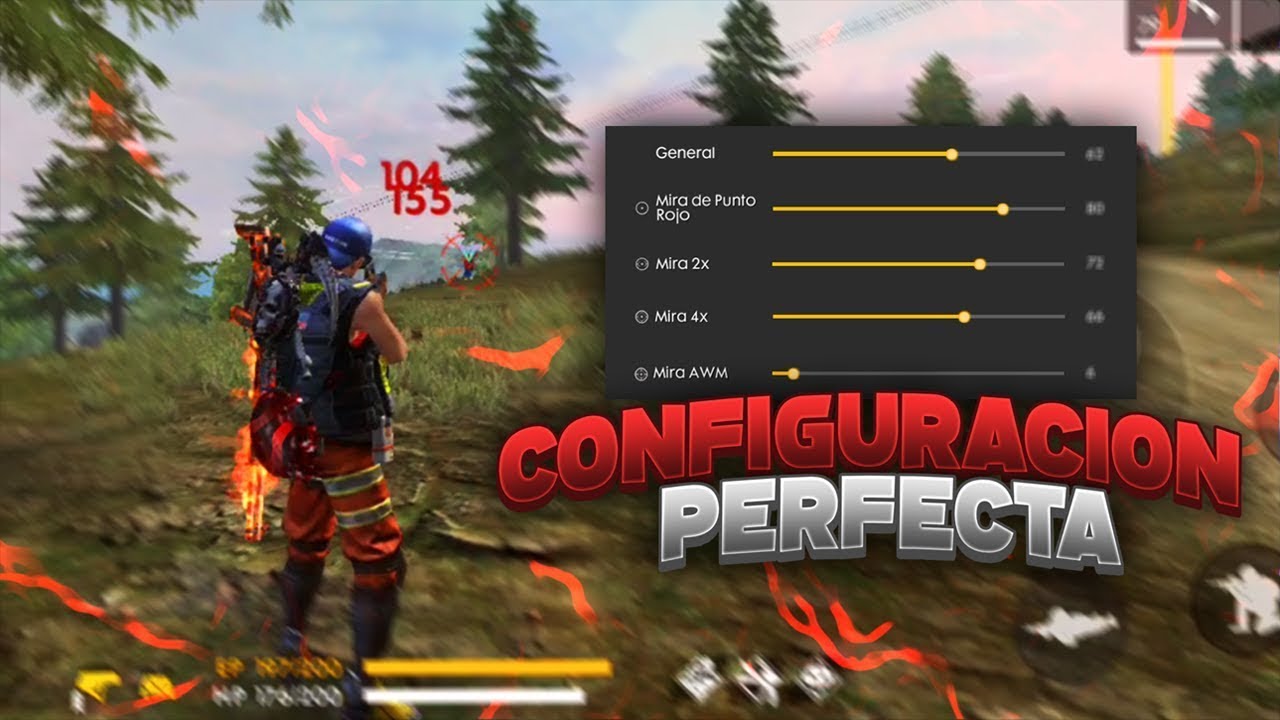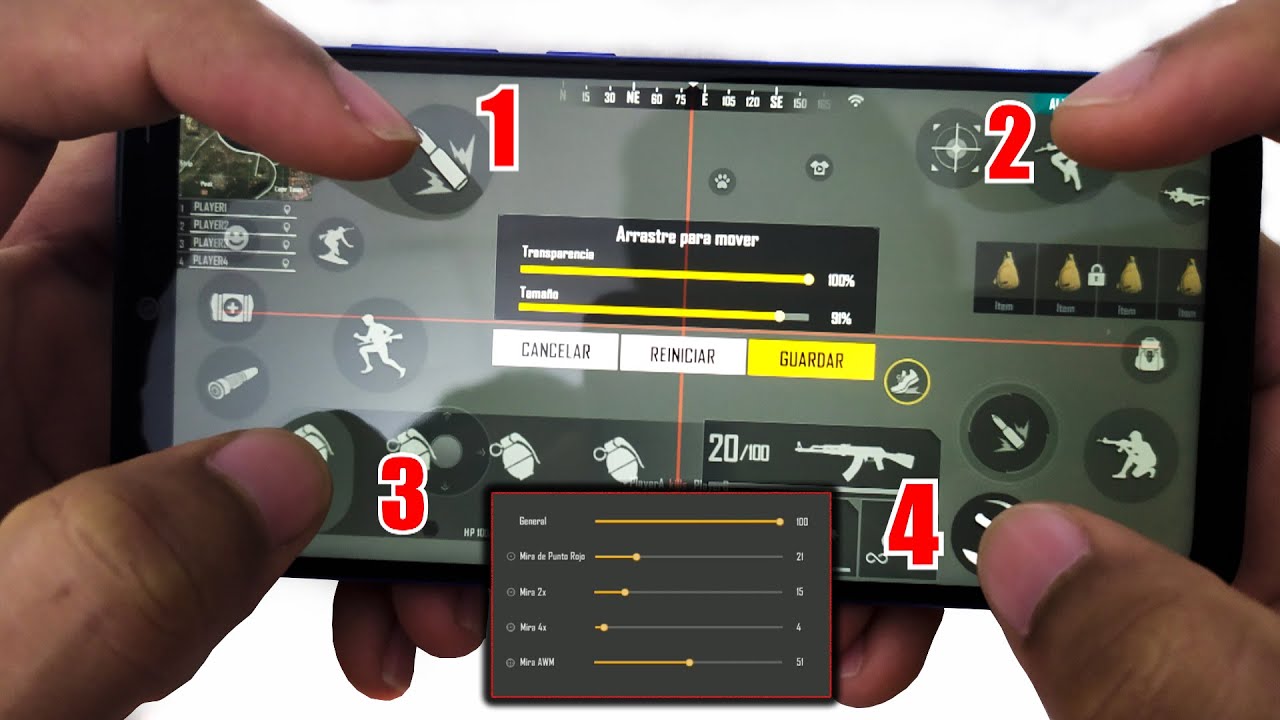フリーファイアのみなさん、こんにちは! Google にリンクされている Free Fire アカウントをすばやく簡単に削除する方法を考えたことはありますか?
そうですね、あなたは正しい場所にいます! この記事では、複雑にすることなくそれを行う手順を説明します。 したがって、読み続けて、不要になったアカウントを削除する方法を見つけてください。

Free Fire で禁止されたゲスト アカウントを削除する方法
Free Fire アカウントを削除するのは、思っているほど難しくありません。 それには 30 つのオプションがあります。 XNUMX つ目はメールを完全に削除すること、XNUMX つ目はアカウントが自動的に削除されるまで XNUMX 日間待つことです。 最も簡単な方法でそれを行うことができる方法を見てみましょう。
ステップ 1: デバイスの設定に移動します
まず、携帯電話の設定に進みます。 ほとんどの場合、メイン画面から下にスワイプして「アカウント」オプションを探すだけです。 ここには、Google や Facebook など、携帯電話にリンクされているすべてのアカウントが表示されます。
ステップ 2: 削除するアカウントを選択します
アカウントセクションに移動したら、削除する Free Fire アカウントを選択します。 次に、それに関連付けられている「Google アカウント」オプションを選択します。 これにより、設定画面が表示されます。
ステップ 3: アクセスを削除する
次に、「Google でサインイン」というオプションが見つかるまで、設定画面を下にスワイプします。 それをタップすると、メールにリンクされているアプリケーションとサービスのリストが表示されます。 Free Fire アプリケーションを選択し、次の画面で「アクセス権を削除」というオプションを探すだけです。
ステップ 4: 削除を確認する
「アクセス権の削除」を選択すると、警告が表示されます。 メッセージをよく読み、続行する場合は「同意する」をタップしてください。 準備ができて! Free Fire アカウントはメールにリンクされなくなります。
Free Fire アカウントを完全に削除するには、30 日間待つ必要があることに注意してください。 その期間が経過すると、アカウントは自動的に削除されます。 それは簡単です!
このガイドが、Google にリンクされた Free Fire アカウントを削除するのに役立つことを願っています。 ゲーム、トリック、ヒントについてさらに詳しく知りたい場合は、引き続き関連コンテンツを探索することをお勧めします。